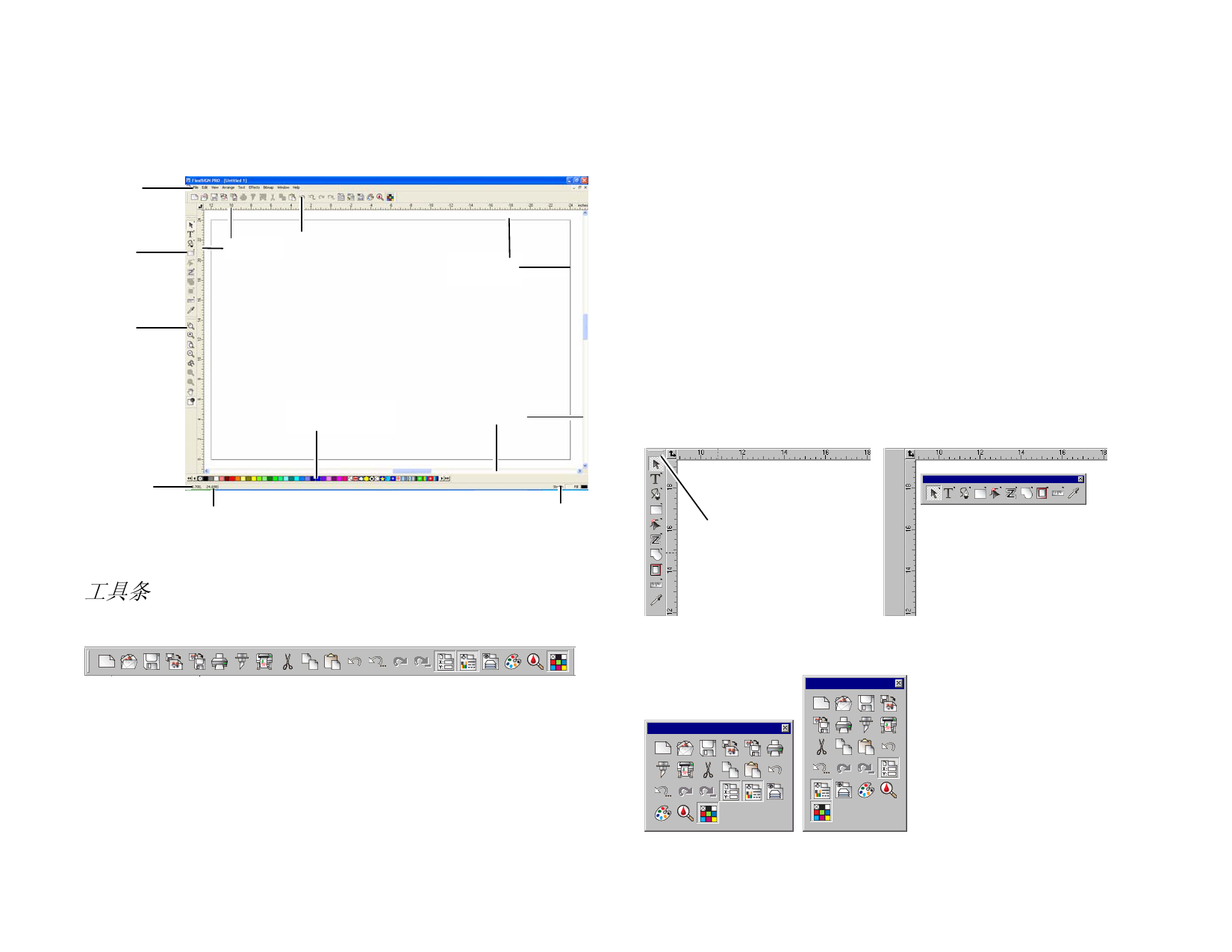
2. 入门
下图中显示了软件的一些基本元素:
主菜单
主工具条
显示工具条
标尺 标准工具条
设计区域
色标表
边框
滚动条
您还可以通过单击工具条右上侧的关闭按钮来隐藏工具条。
在 Windows 中,工具条被固定存放或浮动存放。固定工具条放置
在设计区域周围的固定位置。浮动工具条可以放置在设计区域内的
任何位置。您可以将固定工具条变为浮动工具条,然后把它放置在
设计区域内的任何位置。Macintosh 工具条总是浮动的。
要将固定工具条变为浮动工具条:
• 将工具条从其固定位置拖走。(请勿拖动按钮)。
或
• 双击工具条。(请勿双击按钮)。
拖动按钮或双击按钮不会使固定工具条变成浮动工具条,也不会使浮动工具条
变成固定工具条。
状态栏
光标位置
软件的基本元素
工具条
工具条是按照功能进行分组的一系列命令。
默认颜色
标准工具条
要显示或隐藏工具条:
4. 从显示菜单中选择工具条。
5. 选择或清除希望显示或隐藏的工具条。
或者,在 Windows 中:
1. 使用鼠标右键单击固定存放工具条的设计区域的周边区域。
2. 从菜单中选择或清除希望显示或隐藏的工具条。
双击或拖动使工具条变成
浮动
固定工具条
变成浮动的视图工具条
浮动工具条的形状可以通过拖动边框进行调整。
不同形状的标准工具条
浮动工具条的形状可以通过拖动边框进行调整。
© 2007 SA International 版权所有
7



































































































